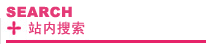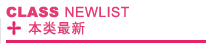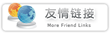- 创建一个名为 playFLV.fla 的新 Flash 文档。
- 在"库"面板("窗口">"库")中,从"库"弹出菜单中选择"新建视频"。
- 在"视频属性"对话框中,命名视频元件并选择"视频"(由 ActionScript 控制)。
- 单击"确定"以创建视频对象。
- 将视频对象从"库"面板拖到舞台上,以创建视频对象实例。
- 使视频对象在舞台上保持选中状态,在属性检查器("窗口">"属性">"属性")中的"实例名称"文本框中键入 my_video。
- 在时间轴中选择第 1 帧,然后打开"动作"面板("窗口">"动作")。
- 在"动作"面板中键入以下代码:
this.createTextField("status_txt", 999, 0, 0, 100, 100); status_txt.autoSize = "left"; status_txt.multiline = true; // 创建一个 NetConnection 对象 var my_nc:NetConnection = new NetConnection(); // 创建一个本地流连接 my_nc.connect(null); // 创建一个 NetStream 对象并定义一个 onStatus() 函数 var my_ns:NetStream = new NetStream(my_nc); my_ns.onStatus = function(infoObject:Object):Void { status_txt.text += "status (" + this.time + " seconds)\n"; status_txt.text += "\t Level: " + infoObject.level + "\n"; status_txt.text += "\t Code: " + infoObject.code + "\n\n"; }; // 将 NetStream 视频输入信号附加到 Video 对象 my_video.attachVideo(my_ns); // 设置缓冲时间 my_ns.setBufferTime(5); // 开始播放 FLV 文件 my_ns.play("http://www.helpexamples.com/flash/video/clouds.flv"); - 选择"控制">"测试影片",对该文档进行测试。
有关预加载 FLV 文件的信息,请参见预加载 FLV 文件。有关将 FLV 视频动态加载到组件中的信息,请参见创建具有 FLVPlayback 组件的应用程序。有关 FLV 文件和服务器,以及 FLV 文件和在 Macintosh 上本地播放 FLV 文件的信息,请参见关于配置 FLV 文件以在服务器上寄宿。